Скачать Интернет Эксплорер: простой и быстрый способ
В этом обзоре мы поговорим о том, как можно скачать Интернет Эксплорер. Обсудим разные версии программы и различные операционные системы и приведем подробные инструкции, понятные каждому пользователю. Читайте наш обзор, если хотите научиться инсталлировать удобный браузер на ваш компьютер.
Операционная система Windows очень популярна во всем мире – неудивительно, что пользователи хотят знать, как скачать браузер Интернет Эксплорер. ОС и программа созданы одним разработчиком и идеально подходят друг другу.
[btn url=»https://yadi.sk/d/zCSlRd11ifLWMQ» name=»Internet Explorer для Windows»]
К основным преимуществам приложения Майкрософт стоит отнести:
- Кроссплатформенность;
- Высокую скорость работы;
- Безопасность просмотра страниц;
- Возможность сохранения закладок;
- Простой и понятный интерфейс.
Все эти достоинства подтверждают необходимость скачать браузер Internet Explorer, а как это сделать – расскажем ниже.
Если вы пользуетесь последней версией ОС Виндовс 10 – ничего загружать не нужно, программа уже встроена в систему в качестве компонента и активируется по умолчанию. Ничего не нужно делать, чтобы скачать Internet Explorer на Win 10. Но чтобы найти и запустить утилиту, необходимо:
- Открыть пусковое меню;
- Перейти к строке поиска;
- Ввести название программы;
- Найти классическое приложение и нажать на него.

Не забудьте вытащить ярлык на рабочий стол или на панель задач, чтобы иметь возможность быстрого доступа к сети.

Если вы пользуетесь более ранними выпусками программы, вы также сможете скачать последнюю версию Windows Internet Explorer. Обратите внимание! В зависимости от новизны версии будет отличаться и выпуск браузера.
Рассмотрим, что нужно сделать, чтобы скачать последнюю версию Internet Explorer с официального сайта для операционных систем 7 и 8:
- Откройте ресурс разработчика — www.microsoft.com;
- Перейдите к центру загрузок (в самом низу страницы);

- Выберите блок «Браузер»;

- Откроется новое окно, где представлены версии программы;
- Определите разрядность – 32-bit или х64;

- Нажмите иконку загрузки;

- На устройство будет перенесен установочный файл;
- Кликните на него, чтобы запустить мастер установки;

- Выберите папку сохранения документов;
- Определитесь с необходимостью установки ярлыка;
- Следуя указаниям на экране, нажимайте кнопку «Далее», если окажется, что на вашем устройстве уже есть браузер, то в открывшемся окне вам просто останется нажать «Установить»

- В конце установки кликните «Готово».
Вот и все! Вы сумели скачать программу Microsoft Internet Explorer для 7 и 8 версий операционной системы.
Дадим небольшую подсказку. Если вы не можете определиться с разрядностью, прежде чем скачать бесплатно Интернет Эксплорер и не знаете, как работает ваше устройство, сделайте следующее:
- Откройте «Мой компьютер»;
- Кликните на значок правой кнопкой мыши и выберите строку «Свойства»;

- Перейдите к строчке «Тип системы». В этом разделе отображена информация о разрядности – х32 или х64.

Если вы пользуетесь устаревшими ОС, вы все равно можете скачать Internet Explorer бесплатно – старые версии также поддерживаются разработчиком. Существует один нюанс – загрузить 11 выпуск браузера не получится, придется устанавливать версию 9 (или 8).
Также с нашего сайта вы можете узнать, как скачать другие браузеры:
Процесс того, как скачать Интернет Эксплорер и установить на компьютер, если вы используете операционные системы, вышедшие до седьмой версии Виндовс такой же, как мы описывали выше.
Вот и все! Теперь вы можете скачать программу Интернет Эксплорер бесплатно. Отметим, что загружать утилиту необходимо только с официального сайта разработчика, чтобы обезопасить себя от вредоносного и вирусного ПО.
Теперь поговорим об операционной системе, установленной на компьютерах Эппл, и узнаем, можно ли загрузить рабочее приложение.
Скачать internet explorer 11 для windows 10
Меня очень часто спрашивают, где бы можно было загрузить internet explorer 11 для windows 10, и я в сотый раз говорю, что нигде. Делать это бессмысленно, так как он идет составной частью данной операционной системы, так сказать в комплекте. В любой Windows 10 IE11 есть, все с этим вопросом разобрались. Думаю, полезно вам будет так же посмотреть как скачать скайп для виндовс 10.
Если вы попытаетесь открыть любой ярлык содержащий ссылку, или вам пришлю ссылку, то у вас она откроется в браузере edge. Я для примера создал ярлык, внутри которого ссылка на мой сайт. Щелкнув по нему, открывается не нужный мне Edge.
Как же открыть internet explorer 11 в windows 10, если вы откроете пуск, то не обнаружите там ярлыка на него, только увидите лишь ярлык на Microsoft Edge.
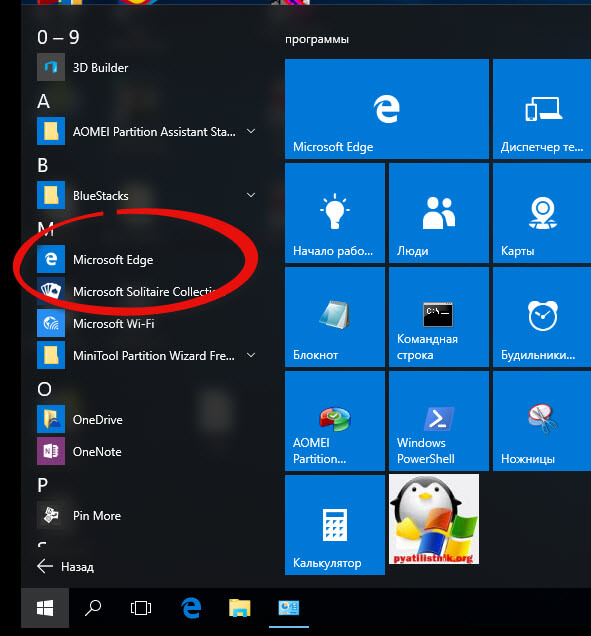
Куда же Microsoft запихнула IE 11. Найти его нам помогут два метода.
Первый метод, это нажимаем значок поиска и вводим в нем волшебное слово iexplore
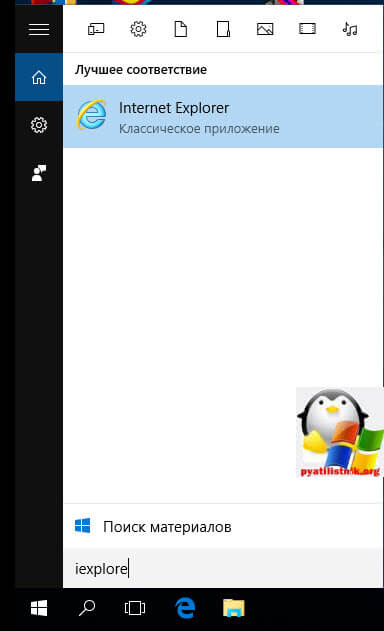
Как видите в системе он все же есть.
Второй метод открыть internet explorer в windows 10 это пройти по пути:
Тут как видите, тоже лежит exe файл с именем iexplore.
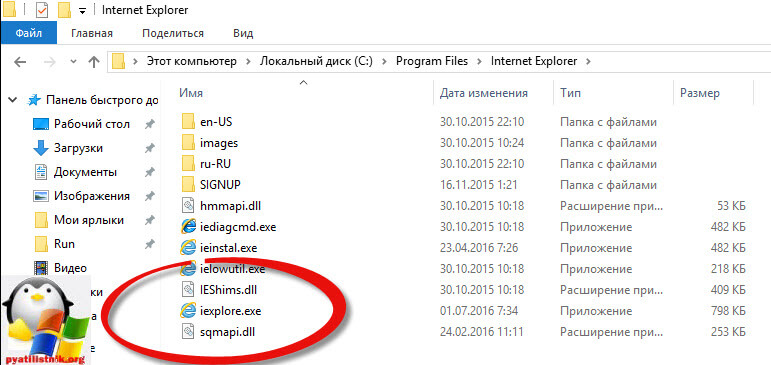
Так все мы разобрались как открыть IE 11 в десятке. Тут вам важно понимать, что его поддержка, скоро будет закончена, и вам в целях безопасности придется перейти на другие браузеры, советую вам браузер Google Chrome.
Переустановка Internet Explorer 6
Хотя лучше устанавливать последнюю версию, иногда люди не хотят обновлений. Они хотят стандартную версию Internet Explorer, установленную в Windows XP. Чтобы переустановить Internet Explorer 6, необходимо найти файл «le.inf» связанный с Internet Explorer 6:
- Откройте меню Пуск и нажмите Выполнить.
- В текстовом поле введите «%systemroot%inf» без кавычек и нажмите enter.
- Откроется папка Inf, расположенная в установочной папке Windows.
- Найдите файл le.inf.
- Когда вы его найдете, нажмите на него правой кнопкой и выберите из контекстного меню Установить.
- Начнется процесс копирования файлов. По окончании процесса перезагрузите компьютер.
Выше описанный процесс переустановит свежую копию стандартной для Windows XP версии Internet Explorer: IE6. Бывают случаи, что файл le.inf отсутствует или сбивается процесс копирования файлов из-за повреждения или отсутствия установочных файлов. В таком случае, скачайте Internet Explorer 6 Service Pack 1 и запустите мастер установки для того, чтобы переустановить Internet Explorer 6.
Примечание: эта версия Internet Explorer 6 Service Pack 1 не совсем для Windows XP. Она разработана для более ранних версий, таких как Windows ME, 2000, и 98. Однако, ее можно использовать и в Windows XP без проблем.
Как настроить под себя командную строку
Состав кнопок командной строки составляет каждый пользователь для себя. Покажу, как это делается. Ставите курсор на командную строку 9 и нажимаете правую кнопку мыши. Появится меню:
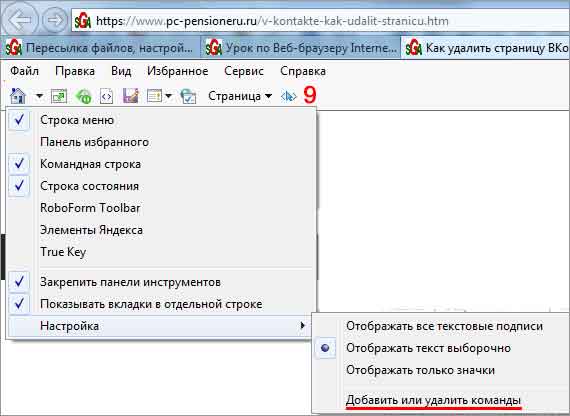
Контекстное меню командной строки IE 11
Нажимаем ссылку Добавить или удалить команды.

Добавление кнопок на панель инструментов IE 11
Теперь выбираете нужные кнопки и нажатием кнопки Добавить помещаете их на панель инструментов (в командную строку). Лично меня заинтересовали следующие кнопки:
Во весь экран. Нажимаете эту кнопку и все панели инструментов раздвигаются. Сайт остается один, на весь экран, а браузера — как не бывало!
Просмотр InPrivate. Приватный просмотр. Сайт открывается в новом окне. История посещения сайтов в этом окне не сохраняется. А, после закрытия окна, куки и временные файлы удаляются.
Как установить Internet Explorer в Windows 10?
Самой последней версией IE является 11 сборка. Чтобы установить Internet Explorer 11 в Win 10, необходимо перейти на сайт разработчика, найти нужную версию или кликнуть по ссылке. И хотя, по мнению разработчиков, Интернет Эксплорер больше подходит для Windows 7, он совместим и с Win 10.
Скачиваем exe-файл и щёлкаем «Установить». Запустится загрузка обновлений и установка софта.
По завершении установки Internet Explorer автоматически откроется.
Как скачать браузер
Браузер от компании Microsoft доступен не только для компьютеров и ноутбуков с операционной системой Windows, но и для смартфонов с планшетами, работающих на Android или Apple.
На ПК
Бесплатно установить новый браузер от компании Майкрософт на компьютер можно несколькими способами:
Как использовать Internet Explorer в Windows 11
Microsoft удалила Internet Explorer из Windows 11. Чтобы использовать Internet Explorer в Windows 11, выполните следующие действия:
- Откройте браузер Microsoft Edge на своем ПК.
- Щелкните значок с тремя точками в правом верхнем углу.
- Выберите Настройки из списка.
- Перейдите на вкладку браузера по умолчанию .
- В раскрывающемся списке выберите Только несовместимые сайты .
- Выберите Разрешить из следующего списка.
- Откройте любой несовместимый веб-сайт в браузере Edge.
Сначала вам нужно открыть браузер Microsoft Edge на вашем компьютере. Затем щелкните трехточечный значок в правом верхнем углу и выберите параметр «Настройки».
После этого перейдите в раздел браузера по умолчанию слева. Здесь вы можете найти некоторые параметры, такие как Разрешить Internet Explorer открывать сайты в Microsoft Edge , Разрешить перезагрузку сайтов в режиме Internet Explorer и т. д.
Вам нужно выбрать вариант Только несовместимые сайты в первом раскрывающемся списке и Разрешить во втором меню.

Если вы выберете вариант « Всегда» , все веб-сайты будут открываться в режиме Internet Explorer. Однако, если вы хотите открывать только несовместимые веб-сайты, вам нужно выбрать вариант, упомянутый ранее.
Есть еще один вариант, который позволяет открывать любой веб-сайт в режиме Internet Explorer. Для этого нажмите кнопку « Добавить» и введите URL-адрес веб-сайта.
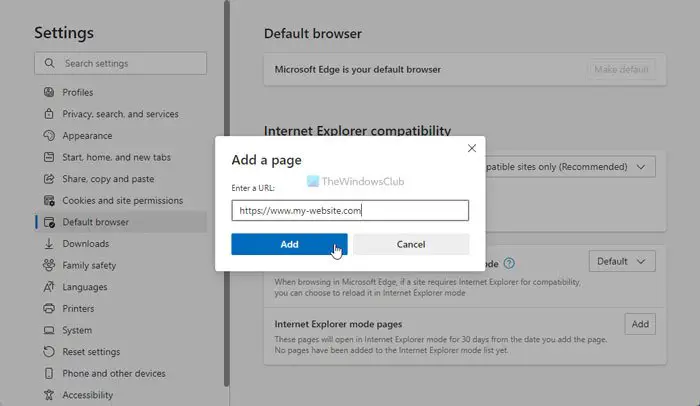
Введя URL-адрес веб-сайта, вы разрешаете Microsoft Edge открывать веб-сайт в режиме Internet Explorer в течение следующих 30 дней.
Переустановка браузера с помощью компонентов Windows 7
В Windows 7 есть возможность отключения ненужных компонентов операционной системы. В нашем случае компонентом является сам Internet Explorer. Убирая браузер как компонент из системы, мы полностью его удаляем из системы. Поэтому все настройки браузера будут утеряны. Итак, приступим. Первым делом запустим панель установки и удаления компонентов. Для этого в программе «Выполнить» наберем команду OptionalFeatures После выполнения команды должно открыться запускаемое окно компонентов.

В окне на первом месте мы увидим Internet Explorer 8. Для его полного удаления снимите с него галочку.

В появившемся сообщении нажмите кнопку Да . Дальше нажмите кнопку OK , что запустит процесс удаления. Завершающим этапом удаления будет сообщение, которое попросит перезагрузить компьютер.

Перезагрузите компьютер и с помощью команды OptionalFeatures утилиты «Выполнить» снова перейдите к панели изменения компонентов.

Как видно из рисунка напротив Internet Explorer 8 не стоит галочка, а это значит, что он полностью удален из системы. Теперь нам нужно восстановить компонент. Для этого поставим на место галочку и нажмем OK . После чего запустится процесс установки браузера, и система снова попросит перезагрузить ПК.

После этих действий у вас будет чистый браузер без истории, где отсутствуют надстройки и настройки пользователя. По сути, этот браузер будет выглядеть, как после новой инсталляции Windows.
6 ответов к “Оффлайн инсталлер internet explorer 11 (ie11)”
О! Сапасиба! А то эти мелкомягкие убл…ожества не удосужились выложить в standalone виде
Сергей Ткаченко пишет:
Не за что. Они выложили, только найти не каждый сумеет 🙂
Понадобилось мне установить Консоль администрирования Касперского (KSC) на своё рабочее место. Сборка винды чистая, не перепак, возможно поэтому я сразу же и столкнулся с проблемой. За каким-то лядом для установки KSC нужен Internet Explorer версии 10 или выше.

Ну ок, мы не гордые, переходим на официальный сайт Microsoft , качаем установщик IE 11 в виде изолированного файла и приступаем к установке.


И тут же натыкаемся на то, что для установки Internet Explorer требуется подключиться к интернету. Сначала для меня была загадка что IE забыл в тырнете, шпионские игры прям. Но попробовав установить несколько версий, в том числе IE 10 в различных вариация (изолированный файл или exe*шничек).

Для меня это был не вариант, интернет подключение отсутствует на этом компьютере как таковое. Покопавшись на просторах сети, выяснил, что IE нужен выход в сеть, чтобы подсосать пяток обновлений перед установкой.
Вот они:
- 729094 Обновление для символьного шрифта Segoe UI в Windows 7 и Windows Server 2008.
- 2731771 Обновление, которое добавляет новые интерфейсы API для преобразования между местным временем и временем UTC в Windows 7 или Windows Server 2008.
- 2533623 Рекомендации корпорации Майкрософт по безопасности: небезопасная библиотека может повредить вашему компьютеру и предоставить удалённое управление злоумышленнику.
- 2670838 Обновление платформы для Windows 7 с пакетом обновления 1 и WindowsServer 2008 с пакетом обновления 1.
- 2786081 Internet Explorer 10 не сохраняет учетные данные для веб-сайта после выхода из системы или перезагрузки компьютера под управлением Windows 7 с пакетом обновления 1 или Windows Server 2008 R2 с пакетом обновления 1
Вообще все эти танцы с бубном напоминают РПГ игру, в которой взял квест у лаборатории Касперского и пытаешься пройти. И вообще напоминают типичный лёгкий рецепт – «возьмите кило свинины, авокадо, перо из жопы полярной совы, глаз динозавра и кровь девственницы». СложнААААА одним словом . Но это так, ремарка к статье.
После установки этих обновлений (установились без ошибок), попробовал запустить установку KSC. С долей ожидаемости на неблагополучный результат, установка не пошла и вылезла всё та же просьба подключиться к интернету. Тут уже пришла пора копаться в логах установки. Они находятся в файле по адресу: C:WindowsIE11_main.txt .
В одной строк логов был пункт что IE 11 пытается скачать ещё одно обновление, о котором в предыдущих статьях не было написано.
00:24.694: INFO: Download for KB2834140 initiated. Downloading http://go.microsoft.com/fwlink/?Link > KB2834140_amd64.MSU.
Проверка на наличие обновлений также показывает что оно не установлено.
00:20.904: INFO: Version Check for (KB2834140) of C:WindowsSystem32d3d11.dll: 6.2.9200.16492 >= 6.2.9200.16570 (False)

После установки последнего обновления и перезагрузки, вылезло следующее сообщение с просьбой закрыть программы, мешающие установке IE11. Не смог отказать Microsoft в таком удовольствии.
Бинго! Пошла установка этого шикарного и столь нужного важного каждому ПО!
После обновления Internet Explorer до 11 версии, консоль Администрирования Касперского устанавливается без проблем.

Также в логах отразилось удачная проверка установки данного обновления, о чём указывает результат «True».
00:20.920: INFO: Version Check for (KB2834140) of C:WindowsSystem32d3d11.dll: 6.2.9200.16570 >= 6.2.9200.16570 (True)
Перезагружаемся и вуаля!

После этих нехитрых манипуляций, вы можете использовать то приложение, ради которого устанавливали это шикарный браузер, которым никто не пользуется для сёрфинга интернета .

Если вам помогла статья, можете поделиться ей с сообществом. Есть вопросы? Пишите, обсудим, попробуем на живом железе её решить













